हर बार कलह विंडोज़ पर लॉन्च होता है, यह स्वचालित रूप से नए अपडेट की जाँच करता है और उन्हें इंस्टॉल करता है. यह सुनिश्चित करता है कि आप नवीनतम सुविधाओं, प्रदर्शन संवर्द्धन और बग फिक्स तक पहुंच सकते हैं। हालाँकि, इसका मतलब यह भी है कि यदि डिस्कॉर्ड "अपडेट की जाँच" चरण में रुक जाता है तो आप डिस्कॉर्ड का उपयोग करने में असमर्थ होंगे।
कनेक्टिविटी के मुद्दों के अलावा, ऐसे कई अन्य कारण भी हैं जिनकी वजह से डिस्कॉर्ड को अपडेट करना मुश्किल हो सकता है। इनमें साधारण तकनीकी गड़बड़ियों से लेकर कैश भ्रष्टाचार या एंटीमैलवेयर प्रोग्राम के साथ टकराव तक शामिल हैं। यह मार्गदर्शिका आपको डिस्कॉर्ड को उसके अपडेट लूप से बाहर निकालने के लिए विभिन्न समाधानों के बारे में बताएगी।
विषयसूची

1. डिस्कॉर्ड ऐप को छोड़ें और पुनः लॉन्च करें।
किसी भी अन्य कार्यक्रम की तरह, डिस्कॉर्ड के शुरू होते ही यादृच्छिक समस्याओं का सामना करना असामान्य नहीं है। चीजों को फिर से आगे बढ़ाने का एक त्वरित समाधान रुकी हुई अद्यतन प्रक्रिया को छोड़ना है विंडोज़ टास्क मैनेजर का उपयोग करना. ऐसे:
- राइट-क्लिक करें शुरुआत की सूची और चुनें कार्य प्रबंधक. या, दबाएँ Ctrl + बदलाव + ईएससी.
- डिफ़ॉल्ट के अंतर्गत प्रक्रियाओं टैब, ढूँढें और हाइलाइट करें कलह.
- का चयन करें कार्य का अंत करें बटन।

अब आप टास्क मैनेजर से बाहर निकल सकते हैं और डिस्कॉर्ड को फिर से लॉन्च कर सकते हैं। यदि समस्या बनी रहती है, तो हम निम्नलिखित प्रत्येक सुधार पर काम करने से पहले उपरोक्त चरणों को दोहराने की सलाह देते हैं।
2. अपने कंप्यूटर को पुनरारंभ।
किसी डिवाइस को बंद करने और फिर वापस चालू करने की सदियों पुरानी आईटी सलाह सिर्फ एक घिसी-पिटी बात नहीं है। इसकी अनुशंसा की जाती है क्योंकि एक मानक रीबूट सिस्टम को ताज़ा करता है और सुविधाओं से लेकर विभिन्न व्यवधानों को हल करता है विंडोज़ में तेज़ स्टार्टअप—जो अनुप्रयोग कार्यों में बाधा डालता है। अपने पीसी को पुनः आरंभ करने के लिए, खोलें शुरुआत की सूची, और चुनें शक्ति > पुनः आरंभ करें.
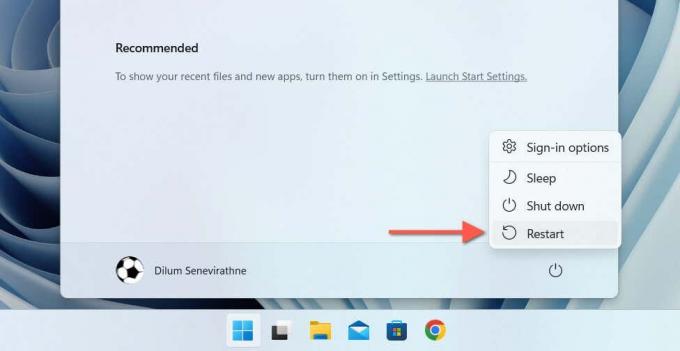
3. डिस्कॉर्ड कैश फ़ोल्डर साफ़ करें।
आंशिक रूप से डाउनलोड की गई या दूषित डिस्कॉर्ड अपडेट फ़ाइलें डिस्कॉर्ड के लिए "अपडेट की जांच" पर रोक लगाने का एक और कारण है। इसलिए, तार्किक अगला कदम डिस्कॉर्ड कैश को साफ़ करना है। यह के अंदर स्थित है आपके विंडोज़ उपयोगकर्ता खाते का छिपा हुआ रोमिंग फ़ोल्डर, लेकिन वहां पहुंचने और इसे हटाने का एक तेज़ तरीका यह है:
- प्रेस खिड़कियाँचाबी + आर.
- प्रकार %एप्लिकेशन आंकड़ा% रन बॉक्स में जाएं और चुनें ठीक है.
- खुलने वाली फ़ाइल एक्सप्लोरर विंडो पर, लेबल किए गए उप-फ़ोल्डर पर राइट-क्लिक करें कलह, और चुनें मिटाना. यदि आप कैश की एक प्रति रखना चाहते हैं, तो उसका नाम बदलें कलह फ़ोल्डर को कलह.पुराना.
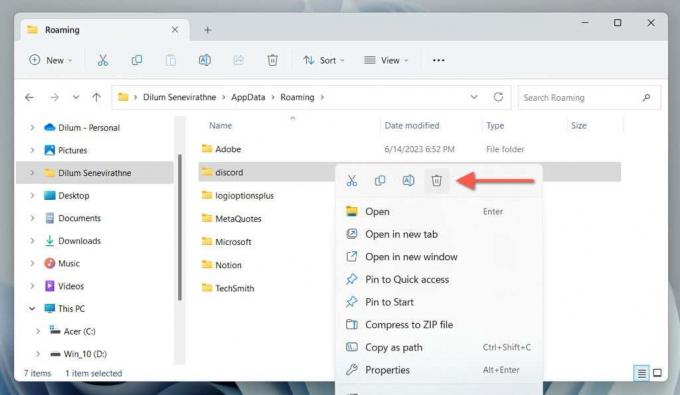
4. व्यवस्थापक विशेषाधिकारों के साथ डिस्कॉर्ड अपडेटर चलाएँ।
किसी एप्लिकेशन को प्रशासनिक विशेषाधिकार देने से अक्सर विंडोज़ फ़ाइल सिस्टम के साथ अनुमति-संबंधी टकराव की समस्याओं का समाधान हो जाता है। डिस्कॉर्ड के साथ ऐसा करने के लिए, बस:
- प्रकार %localappdata%/कलह रन बॉक्स में डालें और चुनें ठीक है.
- राइट-क्लिक करें अद्यतन.exe फ़ाइल करें और चुनें व्यवस्थापक के रूप में चलाएं.
- चुनना हाँ उपयोगकर्ता खाता नियंत्रण (यूएसी) संवाद पर।

यदि डिस्कॉर्ड सामान्य रूप से अपडेट होता है, तो आपको ऐसा करना चाहिए एप्लिकेशन को हमेशा व्यवस्थापक के रूप में लॉन्च करने के लिए कॉन्फ़िगर करें.
5. डिस्कॉर्ड की सर्वर स्थिति जांचें।
यदि उपरोक्त समाधान अप्रभावी साबित होते हैं, तो अद्यतन समस्या डिस्कॉर्ड के सर्वर के साथ हो सकती है। सत्यापित करने के लिए, जांचें कलह प्रणाली स्थिति पृष्ठ या कलह स्थिति सबरेडिट आउटेज के लिए. यदि कोई सेवा व्यवधान है, विशेषकर के साथ द्वार सिस्टम, पेज की निगरानी करें और जब सब कुछ चालू और चालू हो तो डिस्कॉर्ड को फिर से लॉन्च करें।
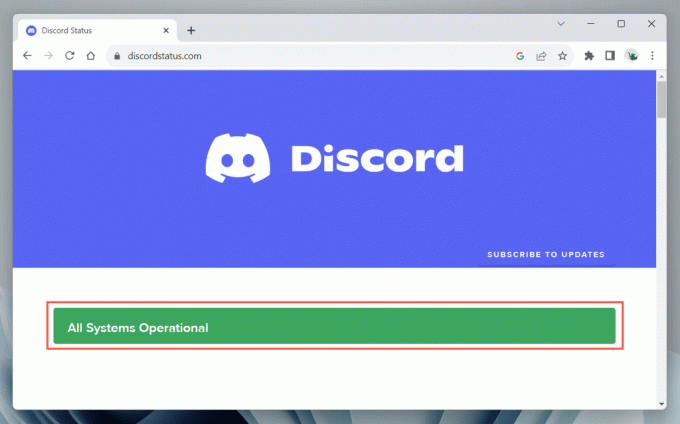
6. अपना इंटरनेट संपर्क जांचे।
यदि डिस्कॉर्ड के सर्वर समस्या नहीं हैं, तो यह आपके इंटरनेट कनेक्शन पर ध्यान केंद्रित करने का समय है क्योंकि डिस्कॉर्ड को सही ढंग से काम करने के लिए स्थिर वाई-फाई या ईथरनेट की आवश्यकता होती है। कुछ वेबसाइटें ब्राउज़ करके, वीडियो स्ट्रीम करके या जैसे ऑनलाइन टूल का उपयोग करके कनेक्शन की गति का परीक्षण करें फास्ट.कॉम. यदि मंदी है:
- पुनः आरंभ करने पर विचार करें या अपने राउटर को रीसेट करना अप्रत्याशित कनेक्टिविटी समस्याओं को खत्म करने के लिए।
- यदि अन्य ऐप्स अपडेट या डाउनलोड हो रहे हैं, तो डिस्कॉर्ड को आवश्यक बैंडविड्थ देने के लिए उन्हें रोकें।
यदि गति में समस्या बनी रहती है, तो अपने इंटरनेट सेवा प्रदाता (आईएसपी) के साथ कॉल लॉग करें और इस बीच दूसरे कनेक्शन का उपयोग करें। आप इन गाइडों का भी संदर्भ ले सकते हैं धीमे वाई-फाई को ठीक करना और ईथरनेट कनेक्शन अतिरिक्त नेटवर्क-संबंधित समस्या निवारण के लिए।
7. DNS कैश फ़ाइलें साफ़ करें.
DNS (डोमेन नाम सिस्टम) कैश साफ़ करना विंडोज़ में नेटवर्क कॉन्फ़िगरेशन को पहले देखे गए वेब यूआरएल के आईपी पते को अपडेट करने के लिए संकेत दिया जाता है, जिसमें शामिल है डीएनएस डेटा डिस्कॉर्ड के अपडेट सर्वर से संबंधित। वैसे करने के लिए:
- स्टार्ट मेन्यू खोलें, टाइप करें अध्यक्ष एवं प्रबंध निदेशक, और चुनें व्यवस्थापक के रूप में चलाएं.
- प्रकार ipconfig /flushdns और दबाएँ प्रवेश करना:
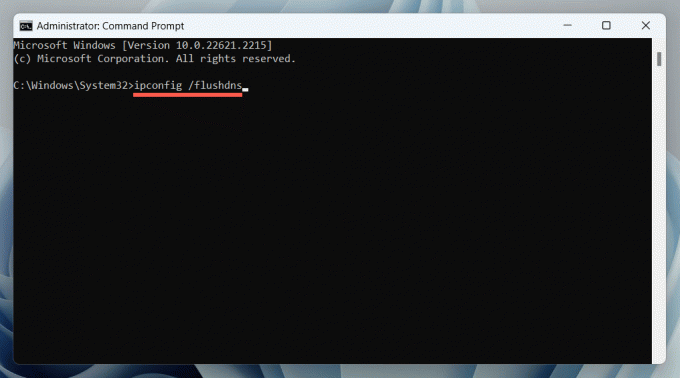
8. DNS सर्वर स्विच करें.
हो सकता है कि आपके ISP के DNS सर्वर डिस्कॉर्ड को उसकी अपडेट सेवा से कनेक्ट होने से रोक रहे हों, इसलिए a पर स्विच करें Google सार्वजनिक DNS जैसी सार्वजनिक DNS सेवा समाधान हो सकता है. यदि आप इसे आज़माना चाहते हैं:
- राइट-क्लिक करें प्रारंभ करें बटन और चुनें समायोजन.
- चुनना नेटवर्क और इंटरनेट.
- चुनना गुण के पास वाईफ़ाईया ईथरनेट.
- चुनना संपादन करना के पास डीएनएस सर्वर असाइनमेंट.
- बदलना नेटवर्क DNS सेटिंग्स संपादित करें से स्वचालित को नियमावली.
- के आगे वाले स्विच को सक्षम करें आईपीवी 4.
- प्रकार 8.8.8.8 और 8.8.4.4 में पसंदीदा डीएनएस और वैकल्पिक डीएनएस फ़ील्ड, क्रमशः, और चयन करें बचाना:

9. प्रॉक्सी सर्वर और वीपीएन अक्षम करें।
प्रॉक्सी नेटवर्क में देरी हो सकती है, जिससे अपडेट के दौरान डिस्कॉर्ड हैंग हो सकता है। अपने वाई-फ़ाई या ईथरनेट कनेक्शन को प्रॉक्सी सर्वर से कनेक्ट होने से अक्षम करने के लिए:
- प्रेस खिड़कियाँ + आर, टाइपई inetcpl.कारपोरल, और चुनें ठीक है.
- दिखाई देने वाले इंटरनेट गुण संवाद पर, पर स्विच करें सम्बन्ध टैब करें और चुनेंलैन सेटिंग्स.
- टी के आगे वाले बॉक्स को अनचेक करेंo स्वचालित रूप से सेटिंग्स का पता लगाएं. इसके अतिरिक्त, अक्षम करें स्वचालित कॉन्फ़िगरेशन स्क्रिप्ट का उपयोग करें और का उपयोग करो प्रॉक्सी सर्वर आपके LAN के लिए यदि सक्रिय है तो बक्से।
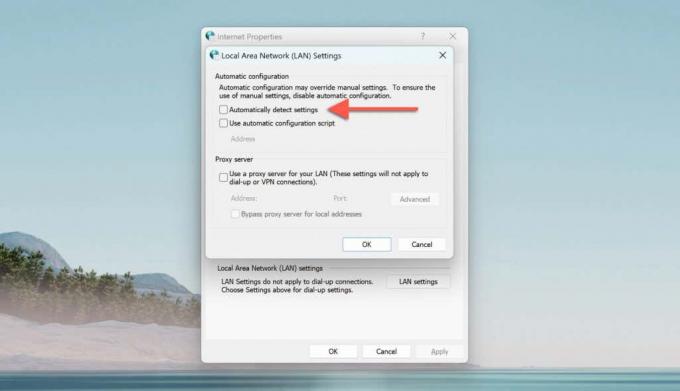
प्रॉक्सी की तरह, वीपीएन भी डिस्कॉर्ड की उसके अपडेट सर्वर से जुड़ने की क्षमता में बाधा डालते हैं। यदि आप एक का उपयोग करते हैं वीपीएन (या वर्चुअल प्राइवेट नेटवर्क), विंडोज़ सेटिंग्स ऐप खोलें, पर जाएँ नेटवर्क और इंटरनेट > वीपीएन, और इसे बंद कर दें।
10. विंडोज डिफेंडर को अक्षम करें।
विंडोज़ सुरक्षा (a.k.a. Windows Defender) विंडोज़ का मूल एंटीवायरस सॉफ़्टवेयर है। कभी-कभी, यह डिस्कॉर्ड की कार्य करने की क्षमता में हस्तक्षेप कर सकता है। इसे दूर करने के लिए, "वास्तविक समय सुरक्षा" और "फ़ायरवॉल और नेटवर्क सुरक्षा" मॉड्यूल को संक्षेप में अक्षम करें। ऐसे:
- राइट-क्लिक करें प्रारंभ करें बटन और चुनें समायोजन.
- जाओ अद्यतन एवं सुरक्षा > विंडोज़ सुरक्षा> खुलाविंडोज़ सुरक्षा.
- जाओवायरस और खतरे से सुरक्षा > सेटिंग्स प्रबंधित करें.
- के अंतर्गत स्विच अक्षम करें वास्तविक समय सुरक्षा.
- मुख्य विंडोज़ सुरक्षा स्क्रीन पर लौटें और चुनें फ़ायरवॉल और नेटवर्क सुरक्षा.
- दौरा करना डोमेन नेटवर्क, प्राइवेट नेटवर्क, और जनतानेटवर्क अनुभाग और अक्षम करें माइक्रोसॉफ्ट डिफेंडर फ़ायरवॉल.
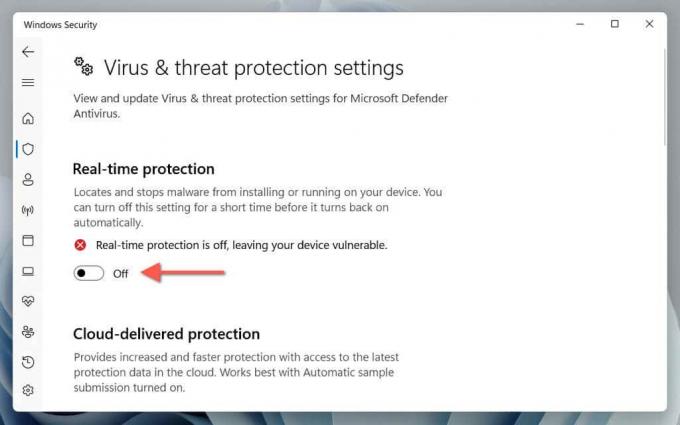
यदि डिस्कॉर्ड स्वयं को बिना किसी समस्या के अपडेट करता है, तो दोनों सुरक्षा मॉड्यूल को पुनः सक्रिय करें लेकिन डिस्कॉर्ड को विंडोज सुरक्षा में एक बहिष्करण के रूप में जोड़ें। ऐसा करने के लिए, पर जाएँ वास्तविक समय सुरक्षा > बहिष्कार > बहिष्करण जोड़ें या हटाएँ > एक बहिष्करण जोड़ें > प्रक्रिया और टाइप करें Discord.exe. साथ ही यह भी सुनिश्चित करें डिस्कॉर्ड के पास विंडोज फ़ायरवॉल के माध्यम से अप्रतिबंधित पहुंच है.
यदि आप तृतीय-पक्ष एंटीवायरस प्रोग्राम का उपयोग करते हैं तो क्या होगा? वही समाधान लागू होता है—बस इसे रोकें और यदि इससे समस्या ठीक हो जाती है तो डिस्कॉर्ड को इसकी अपवाद सूची में जोड़ दें।
11. डिस्कॉर्ड को हटाएँ और पुनः स्थापित करें।
यदि बाकी सब विफल हो जाता है, तो आपके कंप्यूटर पर डिस्कॉर्ड को हटाने और पुनः स्थापित करने का समय आ गया है। इससे भ्रष्ट डिस्कॉर्ड ऐप इंस्टॉलेशन के कारण अटके हुए अपडेट को सुधारा जाना चाहिए। अभी-अभी:
- राइट-क्लिक करें प्रारंभ करें बटन और चुनें इंस्टॉल किए गए ऐप्स (विंडोज़ 11) या ऐप्स और सुविधाएं (विंडोज 10)।
- चुनना कलह और चुनें स्थापना रद्द करेंविंडोज़ से सभी डिस्कॉर्ड ऐप डेटा को हटाने के लिए।
- डिस्कॉर्ड इंस्टॉलर का नवीनतम संस्करण यहां से डाउनलोड करें आधिकारिक कलह वेबसाइट और एप्लिकेशन को पुनः इंस्टॉल करने के लिए इसे चलाएँ।

आप a का भी उपयोग कर सकते हैं रेवो अनइंस्टालर जैसा समर्पित ऐप अनइंस्टालर पुनः स्थापित करने से पहले डिस्कॉर्ड के सभी निशान हटा दें। कोशिश करें कि यदि डिस्कॉर्ड की अटकी हुई अपडेट स्क्रीन समस्या बनी रहती है।
कलह अब अद्यतन है.
जैसा कि आपने अभी सीखा, जब डिस्कॉर्ड "अपडेट की जांच" पर रुक जाता है तो उससे निपटने के कई तरीके हैं। से बस ऐप को पुनः इंस्टॉल करने के लिए पुनः आरंभ करने से, ऊपर दिए गए सुधारों से आपको अन्य डिस्कॉर्ड के साथ वापस संपर्क में आने में मदद मिलेगी उपयोगकर्ता. यदि समस्या बनी रहती है या आप "डिस्कॉर्ड अपडेट विफल" त्रुटि का सामना करें, विचार करना डिस्कोर्ड सपोर्ट से संपर्क करना और का उपयोग कर रहा हूँ डिस्कोर्ड का वेब संस्करण अभी के लिए।
हेल्प डेस्क गीक में आपका स्वागत है - विश्वसनीय तकनीकी विशेषज्ञों के तकनीकी सुझावों से भरा ब्लॉग। किसी भी समस्या का निवारण करने में आपकी सहायता के लिए हमारे पास हजारों लेख और मार्गदर्शिकाएँ हैं। 2008 में लॉन्च होने के बाद से हमारे लेख 150 मिलियन से अधिक बार पढ़े जा चुके हैं।


